Há alguns dias, no dia 08/09/2022 especificamente, recebi aviso do Google Drive para computador que o programa não estava conseguindo fazer login. A mensagem na tela dizia para desconectar e reconectar o Google drive:
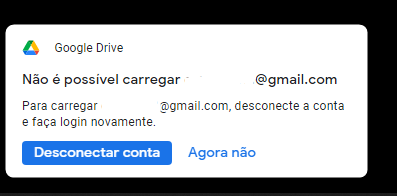
Feito o novo login, aparentemente voltou a funcionar:
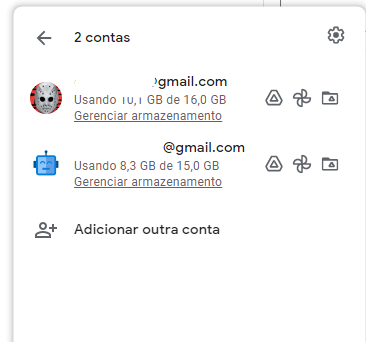
Porém hoje, 16/09/2022, percebi que as pastas do PC não foram sincronizadas, desde o dia 08/09/2022:
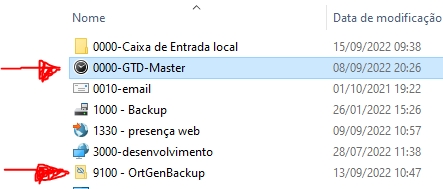
Agora o problema: Qual vai ser o comportamento do programa se as pastas forem indicadas? Será que vai duplicar o conteúdo?
Às pesquisas de soluções possíveis:
Soluções possíveis
1-Pausar e retomar a sincronização:
Botão direito do mouse no ícone do Google Drive no System tray:
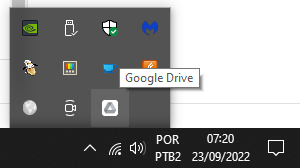
Ícone da engrenagem, em seguida “pausar sincronização”:
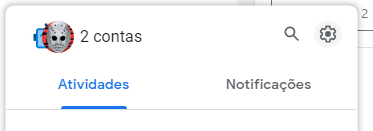

Aguarde 5 minutos.
Retome a sincronização (mesmo caminho):
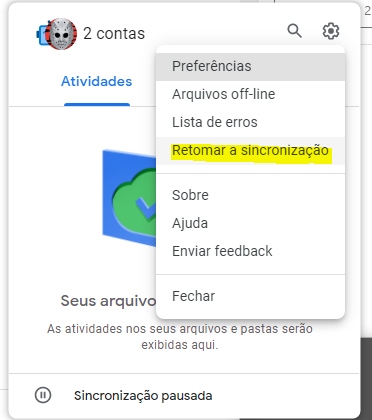
Não funcionou para mim. Aponta que todos os arquivos estão sincronizados, mas as pastas continuam sem sincronização.
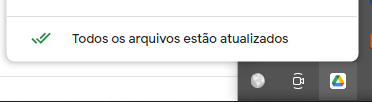
2-Refazer a sincronização das pastas
As preocupações com esse processo: 1-Perder arquivos novos! Os arquivos da pasta GTD que utilizo são diários, de trabalho. Logo, foram alterados desde a última sincronização há 15 dias. 2-Duplicar os arquivos! São quase 10 Gb de arquivos de trabalho (planilhas, textos etc.), se forem duplicados vai ser uma azia limpar.
Então, antes de tudo, garanti o backup atualizado de todos os arquivos.
[Veja aqui uma sugestão de como configurar backup no Windows 10]
2.1-Antes, comparando a sincronia
No computador, somente uma das subpastas de GTD ainda mostra o ícone do Drive, será que esta sincronizando?:
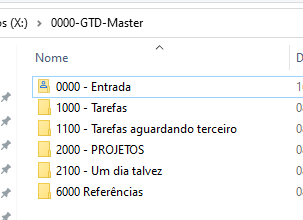
No Drive as mesmas pastas estão listadas, porém, não há sincronia, pus um arquivo teste no computador que não parece no Drive:
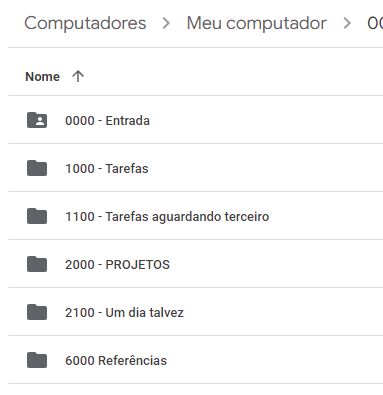
Assim, concluo: Nenhuma pasta está sincronizando.
No segundo grupo de pastas (sincronizado com outro perfil), aparece ícone do drive indicando que não está sincronizando, sendo a única diferença do primeiro grupo, ou seja, também não sincroniza.
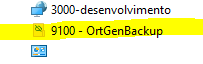
2.2-Adicionando (novamente) a pasta
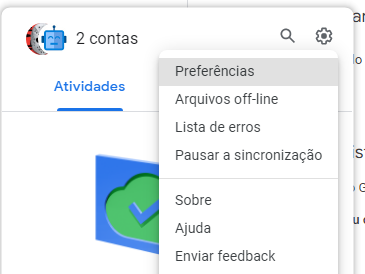
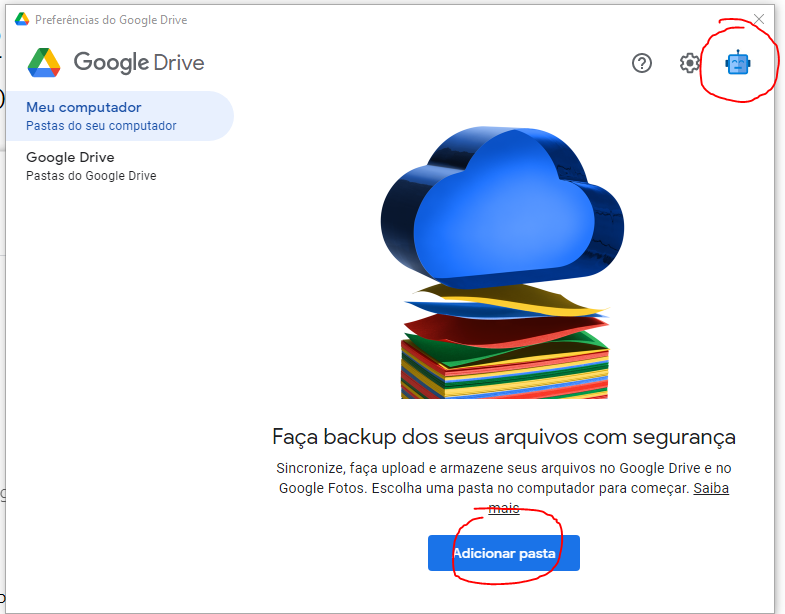
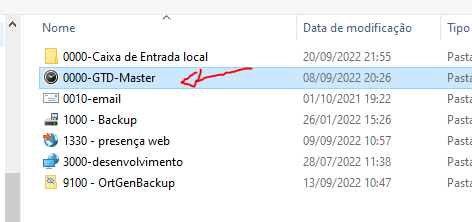



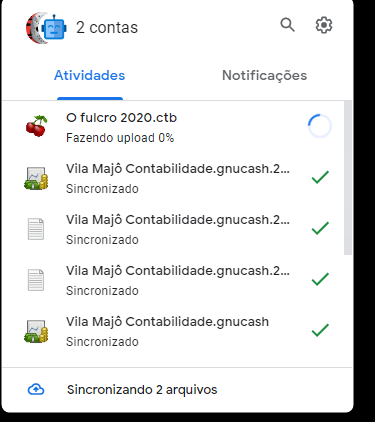
Pronto, deu certo!
Deixe um comentário